| IE (익스플로러) 특정사이트의 팝업 허용 또는 차단하기 인터넷을 사용하다 보면 팝업 차단이 기본이 되었습니다. 하지만 특별한 경우는 오히려 팝업을 허용해야 원할하게 사이트의 기능을 활용할 수 있는 곳도 많습니다. 필요한 경우에 특정 사이트의 팝업을 허용하는 방법을 알아 봅니다. 먼저 모든 사이트에 팝업을 허용하거나 차단하는 방법입니다. 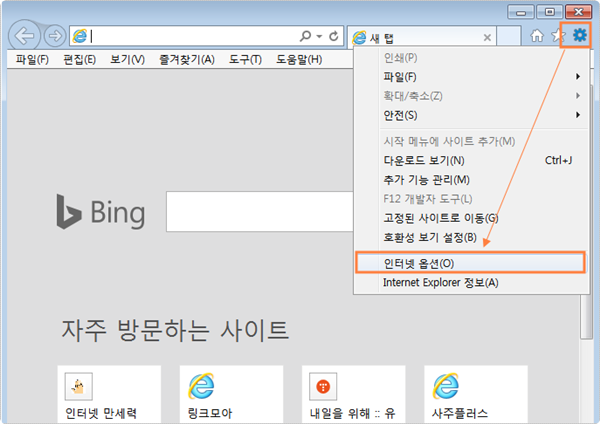 익스플로러의 우측 상단 [설정]버턴을 클릭하여 [인터넷 옵션]을 선택합니다.  [인터넷 옵션]창에서 [보안] => [인터넷] => [사용자 지정 수준]을 선택합니다. 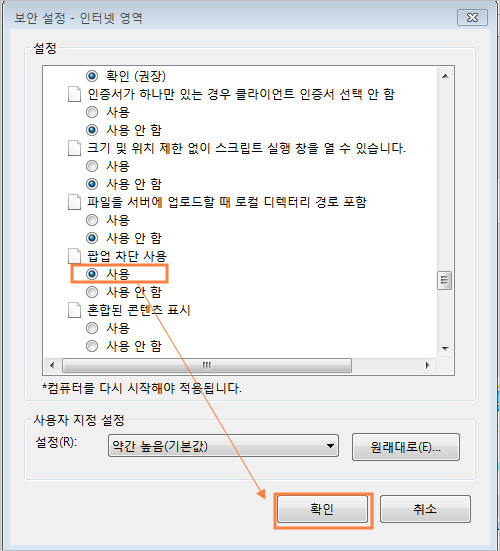 이어 우측 스크롤바를 중하단 부분까지 내리면 [팝업차단 사용]이라는 항목이 있습니다. 비슷한 모양의 항목이 많아 찾기가 수월하지는 않네요. 여기서 [사용]에 체크하시면 모든 사이트의 팝업이 차단 됩니다. 반대로 [사용 안함]에 체크 하시면 모든 사이트의 팝업이 허용됩니다. 우리는 여기서 [사용]에 체크해 두어 기본적으로 팝업이 사용되지 않도록 합니다. 설정이 끝났으면 하단의 [확인] 버턴을 클릭하고 설정창으 모두 닫습니다. 참고로 이 사항은 기본적인 설정 상태라 만지지 않아도 상관이 없는 부분입니다.. 이번에는 특정 사이트의 팝업만 허용하는 순서입니다. 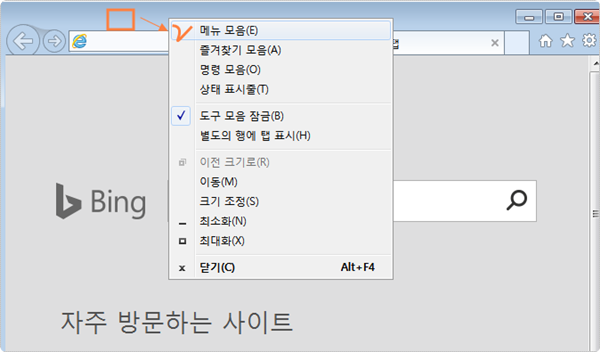 익스프로러에서 상단에 메뉴바가 보이지 않는 다면 위 처럼 상단 빈곳을 마우스로 우클릭 합니다. 이어 나타나는 퀵메뉴에서 제윌 위쪽에 잇는 [메뉴모음]을 체크 합니다.  그러면 위 화면처럼 메뉴바가 생기게 됩니다. 여기서 [도구] => [팝업차단] => [팝업차단 설정]을 클릭합니다.  [팝업차단 설정]창에서 [허용할 사이트 주소에 위처럼 필요한 사이트의 이름을 적고 [추가] 버턴을 클릭합니다.  특별한 일이 없다면 위 화면과 비슷한 모양으로 [허용된 사이트]라는 제목이 있는 빈 공간에 사이트 이름이 들어 있을 것입니다. 이로써 모든 설정이 끝났습니다. 하단의 [닫기] 버턴을 클릭해 창을 닫으시면 됩니다. 이제 익스플로러를 종료시킨 후 다시 기동하면 설정된 사이트에서는 팝업을 사용하실 수 있게 됩니다. |
'컴퓨터 > 웹' 카테고리의 다른 글
| 유투브 동영상 다운로드 방법 - Youtube Downloader HD (0) | 2017.03.14 |
|---|---|
| 파이어폭스에서 특정사이트 팝업허용 또는 차단 (0) | 2017.03.14 |
| 구글 크롬에서 특정 사이트만 팝업 허용 또는 차단 (0) | 2017.03.14 |
| 어려운 한자 한글로 읽기 쉽게 변경해 읽기 (0) | 2017.03.10 |
| 브라우즈에서 한글을 한자로 변환해 입력하기 (0) | 2017.03.10 |
